Recensione HP Omen Transcend 14: quasi perfetto!

Cerchi un nuovo laptop da gioco portatile? Dai un
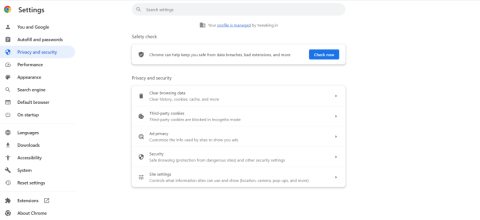
È immensamente frustrante quando hai deciso di dedicarti a una navigazione sfrenata: navigare su siti Web, leggere blog (come il nostro), guardare video di YouTube e fare molte altre cose, ma in cosa ti imbatti? Le pagine Web di Chrome non vengono caricate. Provi con un altro browser, che potrebbe essere una mossa saggia, ma, ehi! Chrome ha il suo fascino e una serie di funzionalità che tutti amiamo, non è vero? Pertanto, se Google Chrome non carica correttamente le pagine Web, ecco alcune soluzioni che ti aiutano a risolvere il problema in pochissimo tempo.
Se il browser Google Chrome sul tuo PC non carica correttamente le pagine Web mentre gli altri browser lo fanno, potrebbe essere dovuto a motivi come quelli menzionati di seguito:
Ora che sai perché le pagine di Google Chrome potrebbero non caricarsi completamente o parzialmente, ecco i modi per risolvere il problema:
Un semplice riavvio è una soluzione per molti problemi relativi al computer e se Chrome non carica le pagine, puoi semplicemente riavviare il computer e risolvere il problema. Se il problema persiste puoi passare al passaggio successivo.
Ci sono momenti in cui i dati archiviati vengono danneggiati o causano conflitti, quindi questo potrebbe essere il motivo per cui Chrome carica correttamente le pagine. Una soluzione efficace qui è cancellare la cache e i cookie di Chrome. Fare quello -
Passaggio 1: fare clic sui tre punti verticali nell'angolo in alto a destra dello schermo e fare clic su Impostazioni .
Passaggio 2: dal lato sinistro, seleziona Privacy e sicurezza .

Passaggio 3: da destra, fai clic su Cancella dati di navigazione

Passaggio 4: fare clic su Cancella dati .
Non ho controllato Google Chrome per un aggiornamento. Forse è giunto il momento di aggiornare Chrome perché Google spesso corregge i bug e implementa nuove funzionalità tramite aggiornamenti. Per aggiornare Google Chrome:
Passaggio 1: fare clic sui tre punti verticali nell'angolo in alto a destra dello schermo.
Passaggio 2: fare clic su Guida , quindi su Informazioni su Google Chrome .

Una volta che Google Chrome verifica la presenza di aggiornamenti e si aggiorna da solo, verifica se ora sei in grado di caricare le pagine o meno.
Nel caso in cui Chrome non carichi le pagine, è possibile che una delle estensioni installate stia interferendo con la funzionalità di Chrome. In tal caso, identifica se è presente un'estensione dopo l'installazione che Chrome ha smesso di caricare correttamente le pagine Web. Quindi, disinstallalo tramite –
Passaggio 1: facendo clic sull'icona Estensioni accanto alla barra degli indirizzi.
Passaggio 2: fare clic su Gestisci estensioni.

Passaggio 3: individuare l'estensione e fare clic su Rimuovi

Ora controlla se sei riuscito a risolvere il problema e se le pagine web vengono caricate correttamente su Google Chrome.
Sebbene sia una funzionalità molto utile, può essere la causa di un utilizzo elevato della CPU di Chrome . Potrebbe essere questo il motivo per cui Google Chrome non carica le pagine anche se tutti gli altri browser lo fanno. In tal caso, puoi provare a disabilitare l'accelerazione hardware. Per quello -
Passaggio 1: nella barra degli indirizzi di Google Chrome, digita chrome://settings/system
Passaggio 2: disattiva il pulsante accanto a Utilizza l'accelerazione hardware quando disponibile

Passaggio 3: riavvia Chrome
È possibile che tu abbia impostato delle regole nell'antivirus a causa delle quali la pagina Web che desideri caricare non viene caricata. Quindi, se ti fidi del sito web, puoi provare a disabilitare l'antivirus per una volta e poi verificare se riesci a caricare la pagina web o meno.
Se nessuna delle soluzioni di cui sopra sembra funzionare, puoi provare a reinstallare Google Chrome. Ti invitiamo a disinstallare prima completamente Google Chrome e quindi a reinstallarlo.
Sappiamo quanto può essere snervante e frustrante quando si desidera sinceramente navigare nei siti Web: leggere blog, fare acquisti online, riprodurre video in streaming e le pagine Web non si caricano come dovrebbero. In questo scenario, fai un respiro profondo e conta sulle soluzioni menzionate sopra e dovresti essere sulla buona strada per un'esperienza di navigazione senza interruzioni.
Forniamo regolarmente guide per la risoluzione dei problemi, suggerimenti su app e software e tutto ciò che è divertente legato alla tecnologia. Hai altre domande? Seguici sui social media: Facebook , Instagram e YouTube .
Cerchi un nuovo laptop da gioco portatile? Dai un
Scopri i limiti delle videochiamate su WhatsApp, Skype, Facebook Messenger, Zoom e altre app. Scegli l
Se il tuo Chromebook non riconosce i tuoi dispositivi USB, segui questi passaggi per risolvere il problema. Controlla il formato, l
Scopri come cambiare la lingua su Spotify per Android e desktop in modo semplice e veloce.
Gestisci i post suggeriti su Facebook per una migliore esperienza. Scopri come nascondere o posticipare i post "Consigliati per te".
Scopri come rendere trasparente lo sfondo in Paint e Paint 3D con i nostri metodi semplici e pratici. Ottimizza le tue immagini con facilità.
Se hai molti duplicati in Google Foto, scopri i modi più efficaci per eliminarli e ottimizzare il tuo spazio.
Continua a leggere per sapere come svegliare qualcuno al telefono su Android e iOS, indipendentemente dalla modalità in cui è attivo il dispositivo.
Scopri come risolvere il problema dello schermo nero di Amazon Fire TV Stick seguendo i passaggi di risoluzione dei problemi nella guida.
Scopri cosa fare se il tuo Galaxy S22 non si accende. Trova soluzioni efficaci e consigli utili per risolvere il problema.







